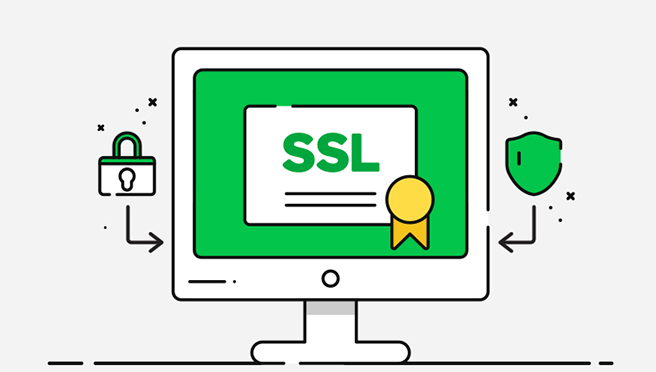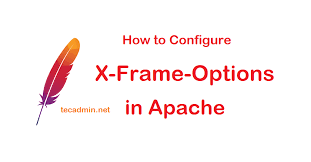Windows Server 2012 işletim sistemine sahip sunucunuzda IIS üzerinden CSR oluşturma için için:
1. Start ekranından, Internet Information Services (IIS) Manager butonuna tıklayınız.
2. Sunucu adı/Server name tıklayınız.
3. Center Menu içerisinden menü sayfasının ortasında bulunan Server Certificates butonuna çift tıklayınız.
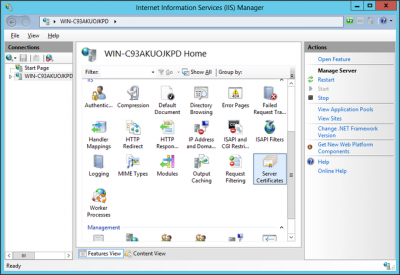
4. Sayfanın sağ tarafında bulunan Actions menüsü içinde, Create Certificate Request… butonuna basınız sonrasında Request Certificate Wizard bölümünün açıldığını göreceksiniz.
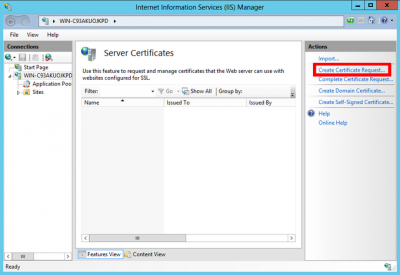
5. Distinguished Name Properties sayfasına bilgilerinizi giriniz:
Common Name: SSL sertifikanız içinde yer alacak olan alan adını giriniz. (Örn: www.makdos.com ya da mail.makdos.com)
Organization: Firma adınızı giriniz.
Organizational Unit: SSL sertifikası siparişi veren firma biriminizi giriniz.
City/Locality: Firmanızın bulunduğu şehri giriniz.
State/Province: Şehir giriniz.
Country/Region: Ülke kodunu giriniz (TR)
6. Next butonuna basınız.
7. Cryptographic Service Provider Properties penceresi içinde, Cyrptographic Service Provider bölümünü varsayılan ayarlarında bırakın (Microsoft RSA SChannel Cryptographic Provider) ve Bit Length olarak 2048 seçiniz.
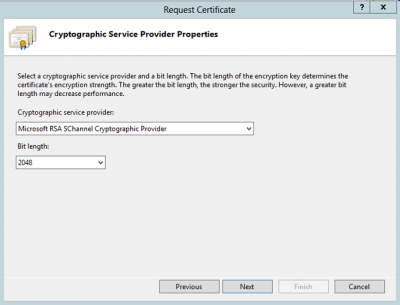
8. Browse butonuna tıklayın ve CSR dosyanızı kaydetmek istediğiniz yeri seçin. Kaydetmek istediğiniz yeri seçin. Kaydederken sadece isim kullanırsanız, CSR dosyanız; C:\Windows\System32 ibaresiyle bitecektir.Seçtiğiniz dosya adınızı ve kaydettiğiniz şehri unutmayınız. Online sipariş sürecinde dosyanın içerisindeki bilgileri istenen alana kopyalamanız istenecektir. Bu yüzden, oluşturduğunuz CSR dosyasını (Begin ve End etiketleri dahil) kopyalayın ve Wordpad veya Notepad formunda bir dosyaya kaydediniz.
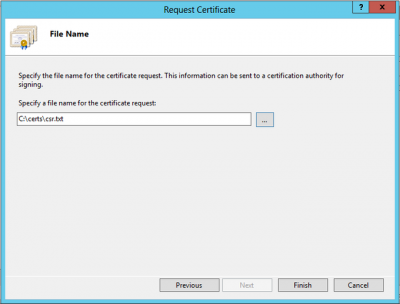
Article Tags: csr oluşturmak · IIS · iis csr oluşturmak · windows server csr oluşturmak · windows server ssl yüklemek